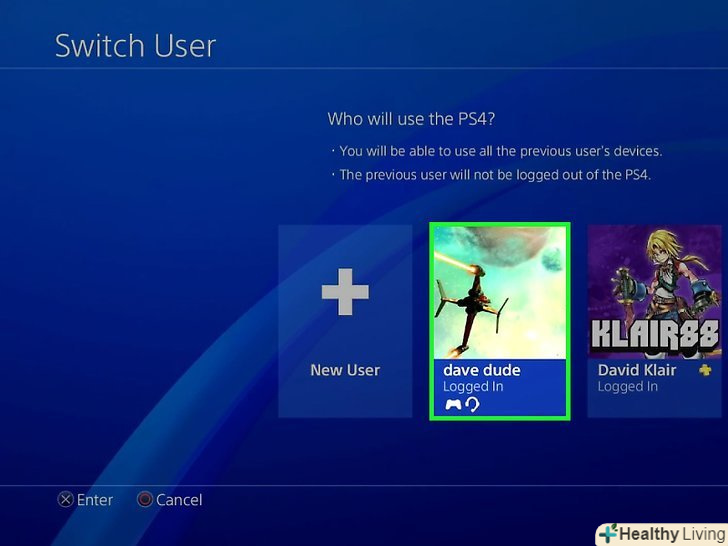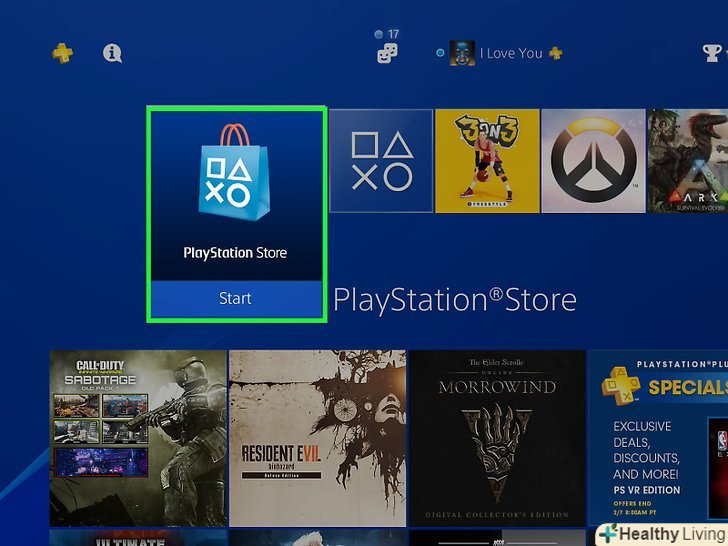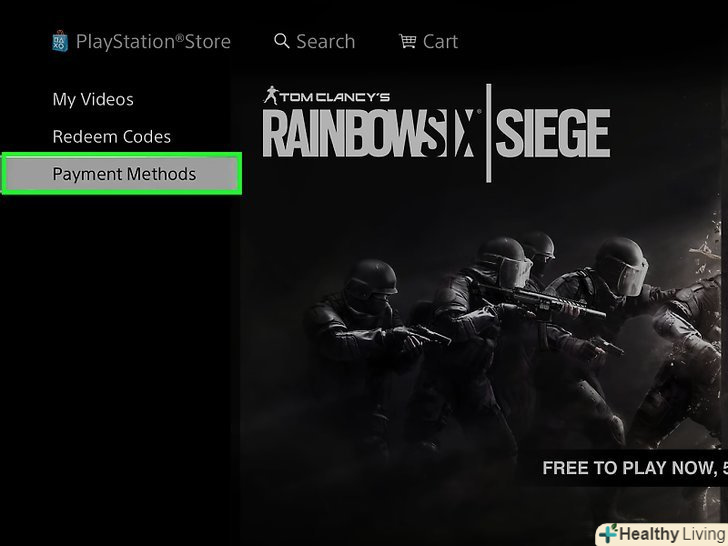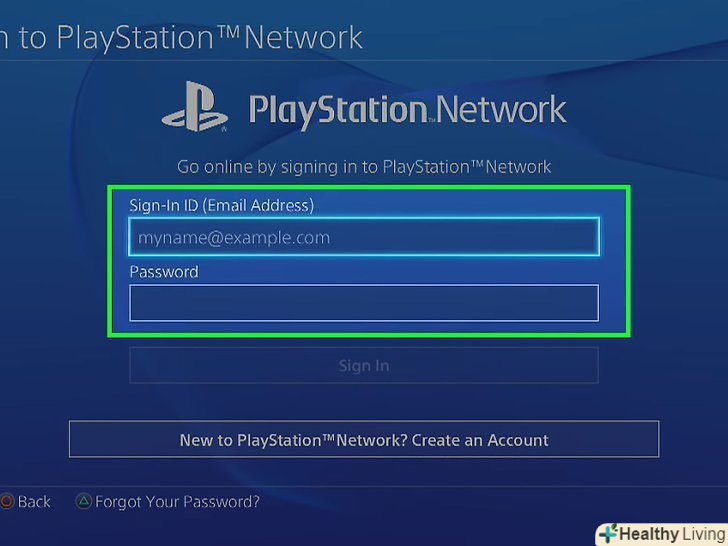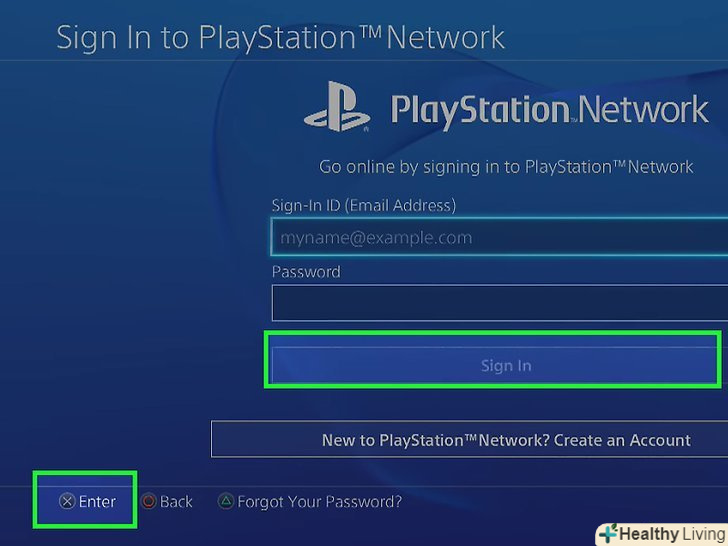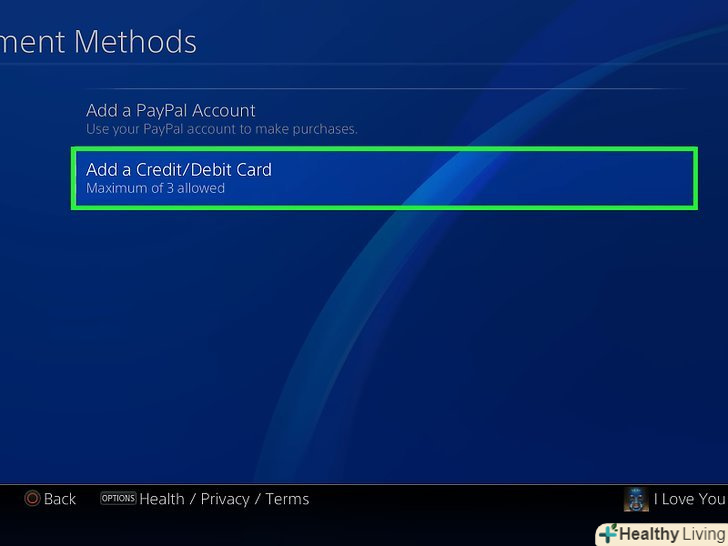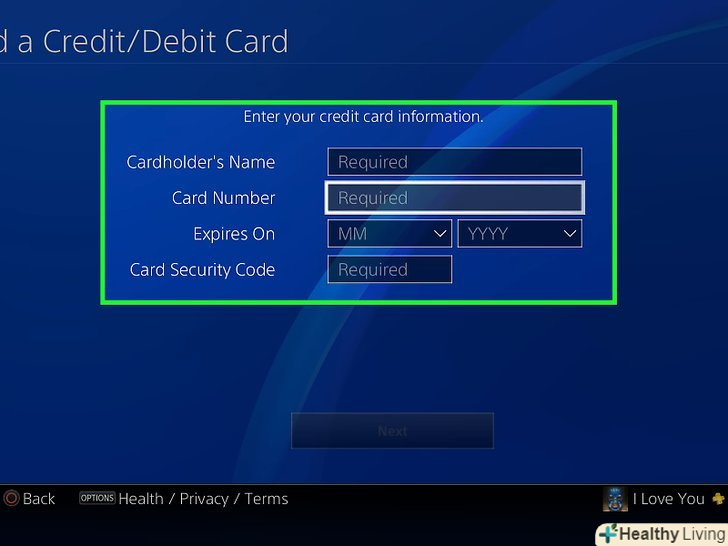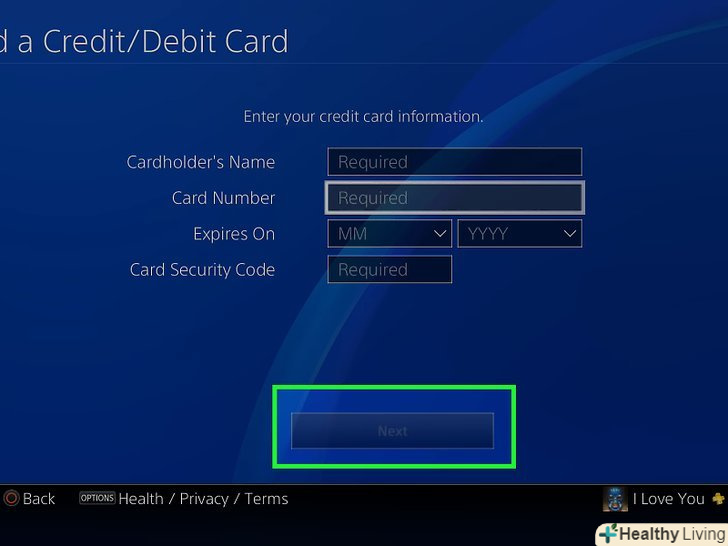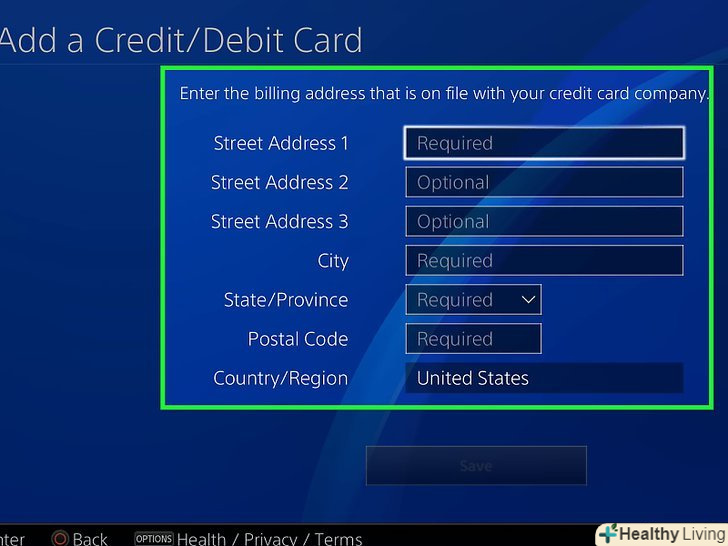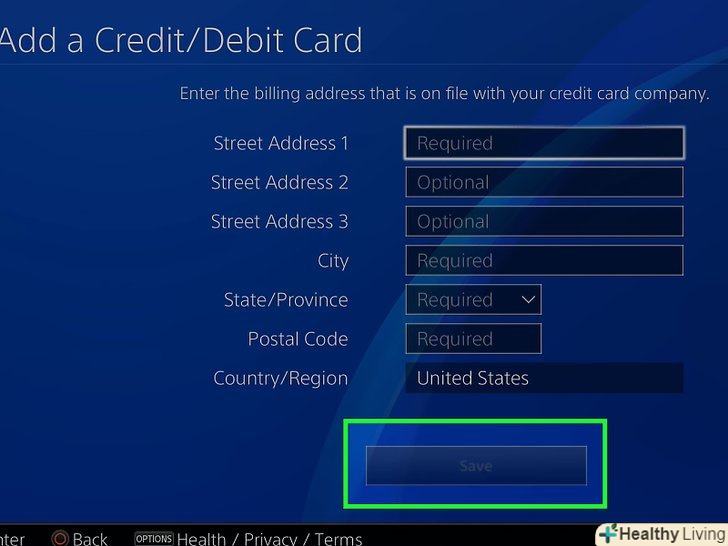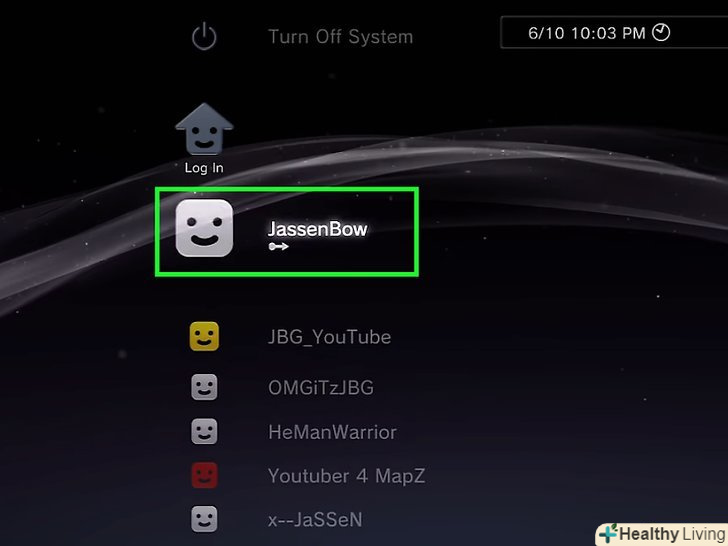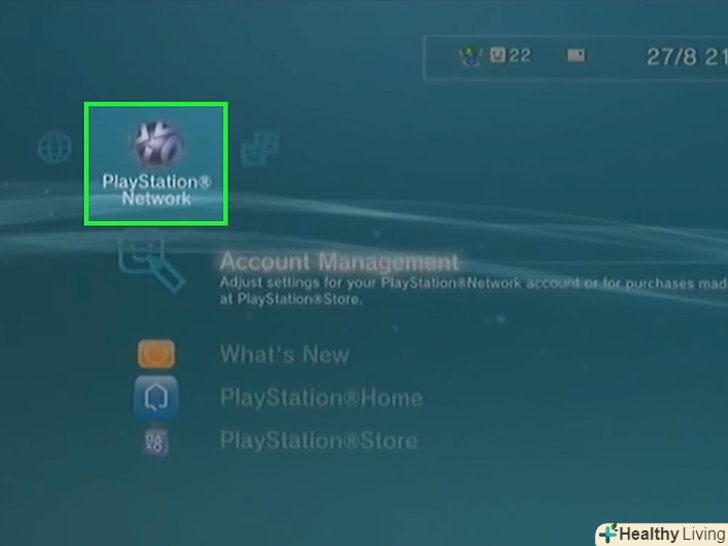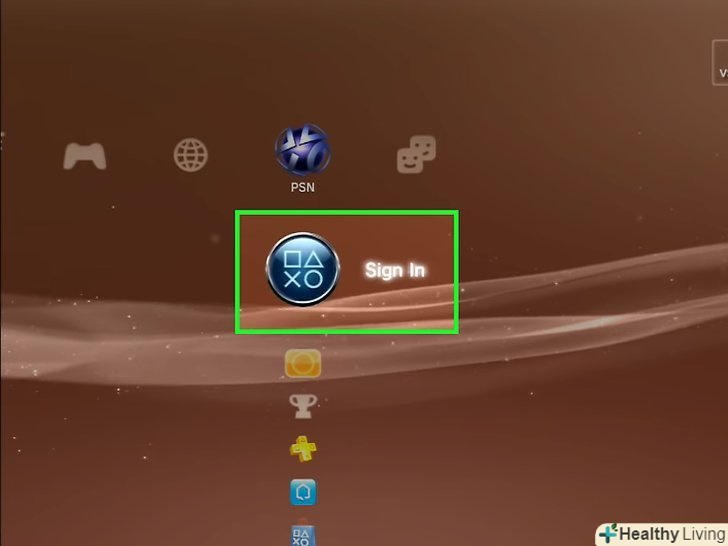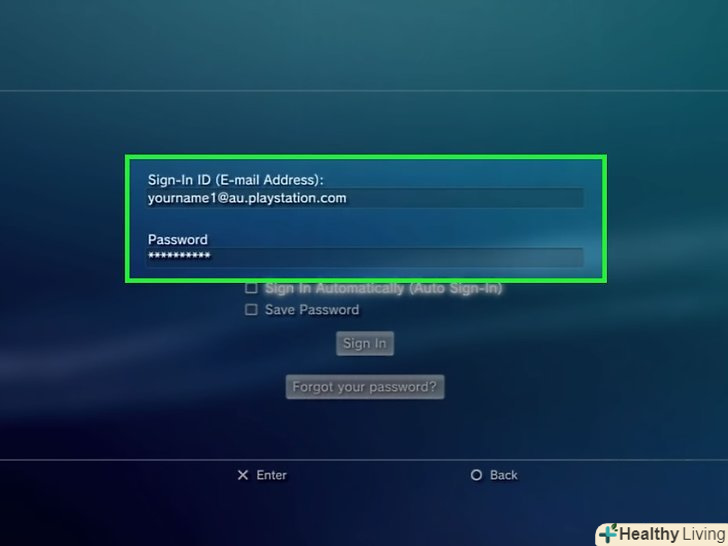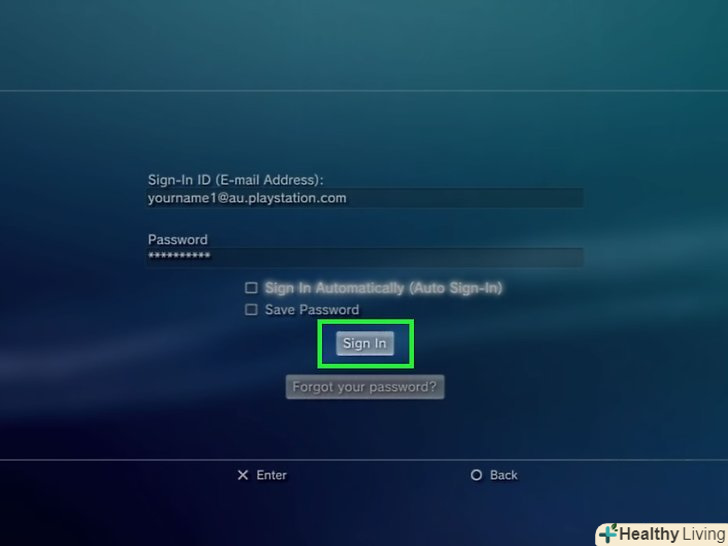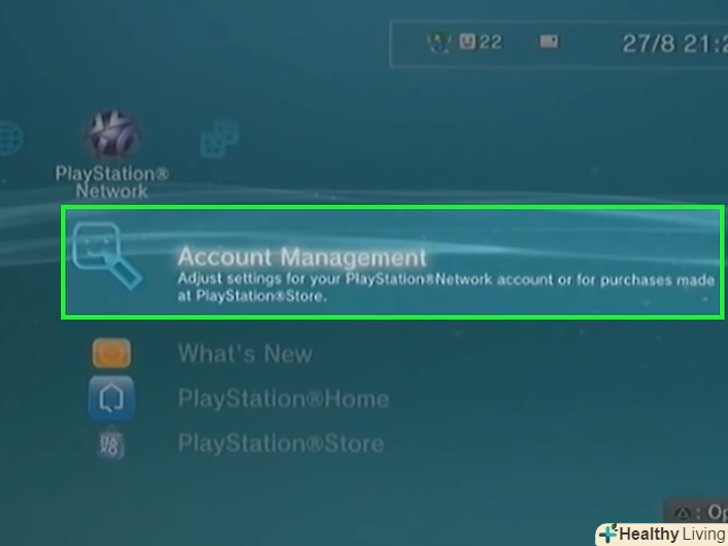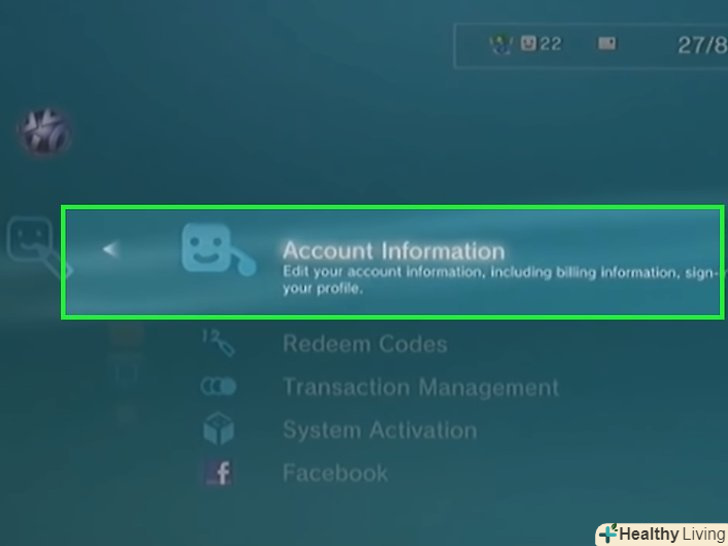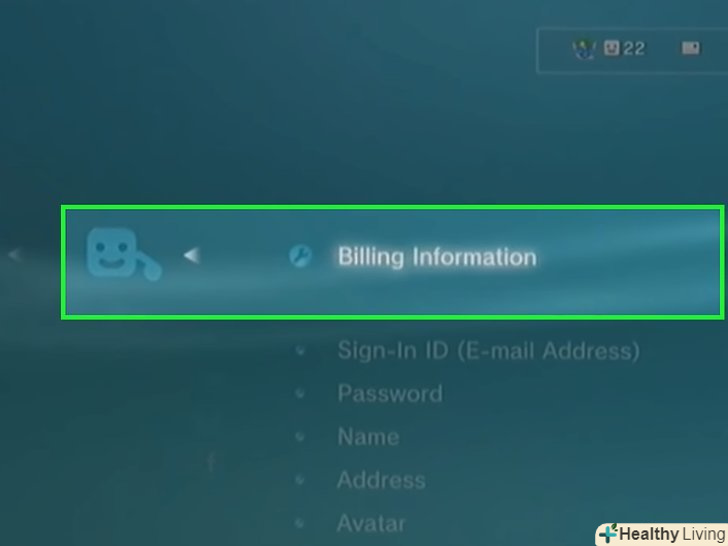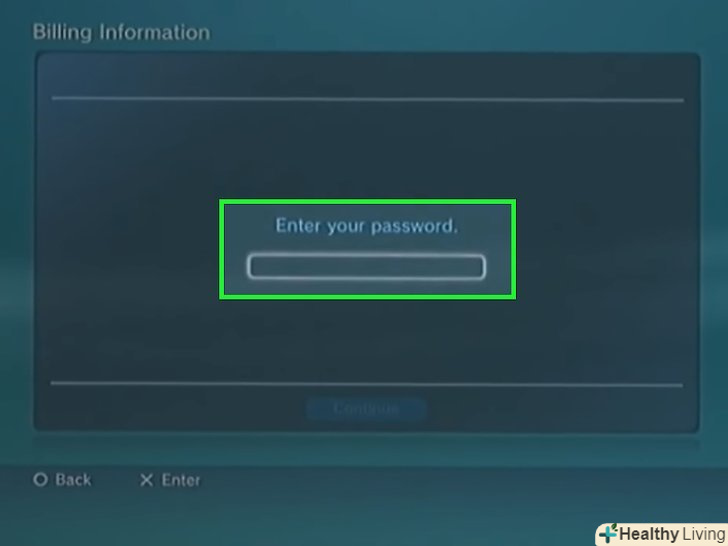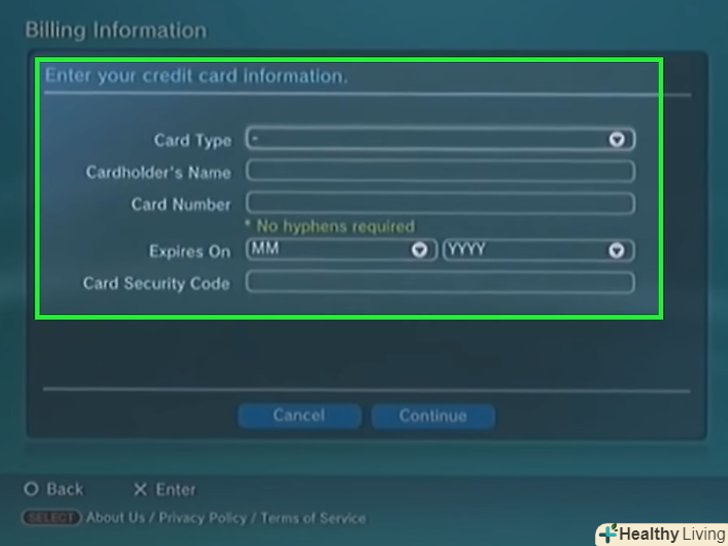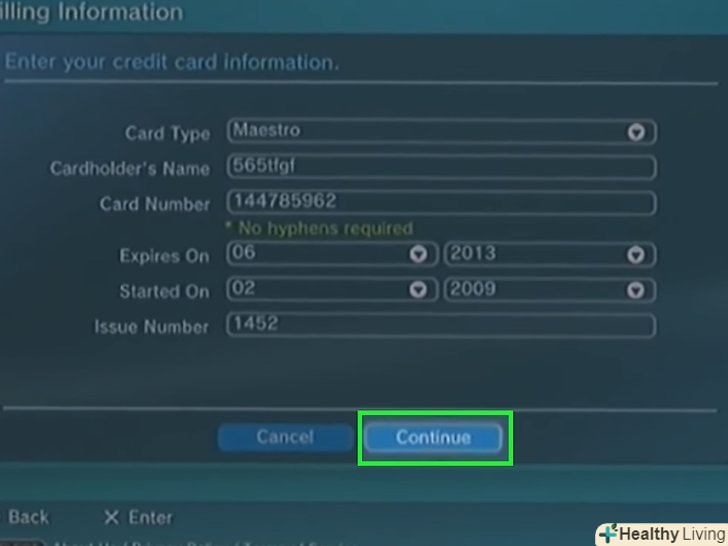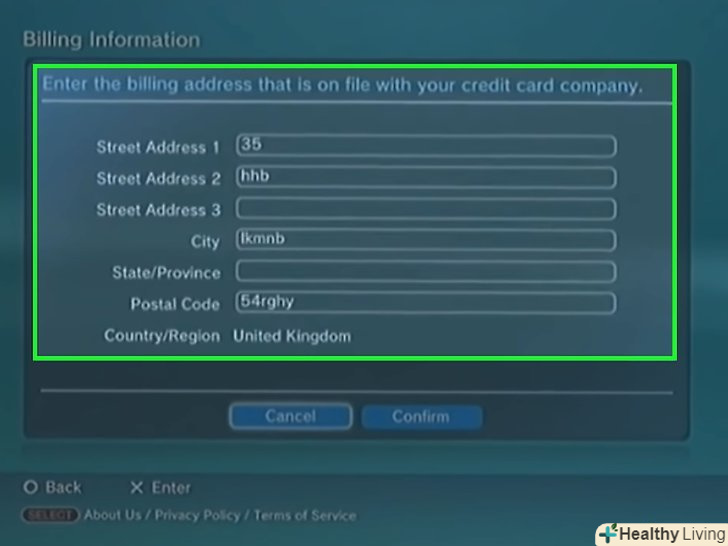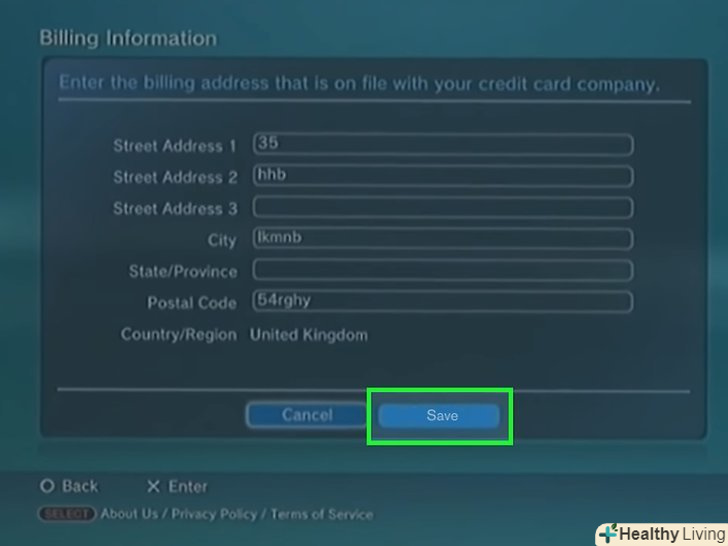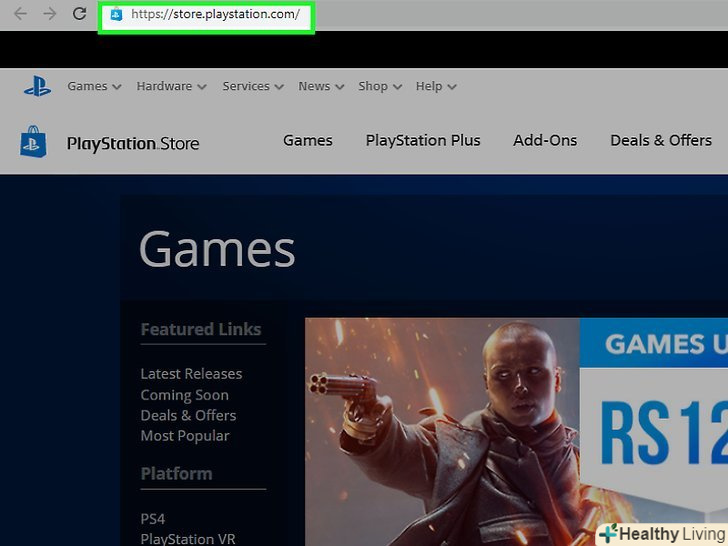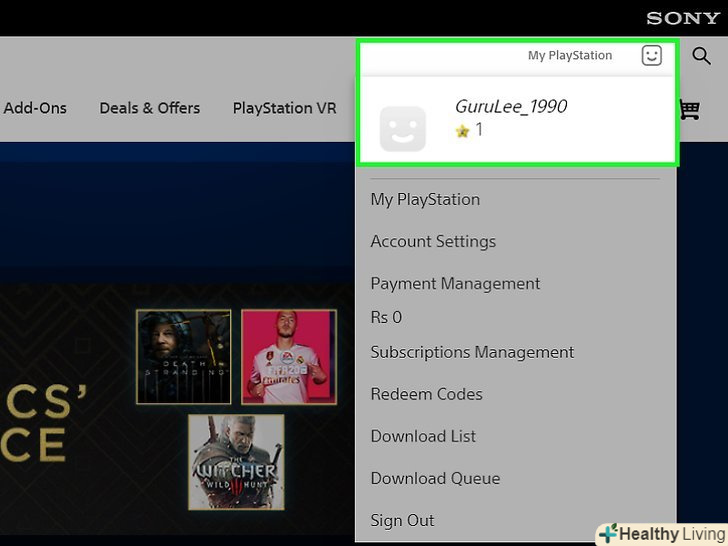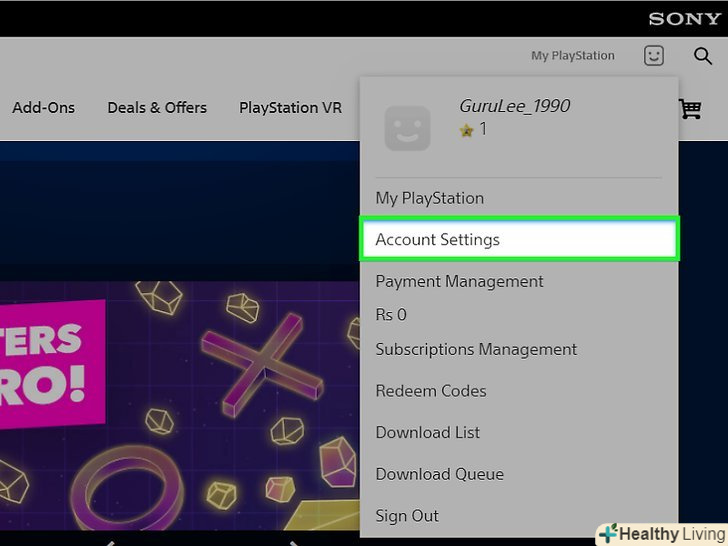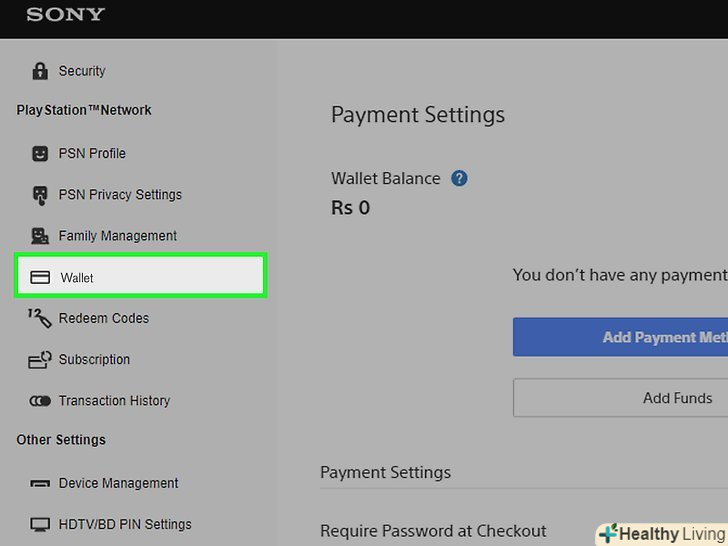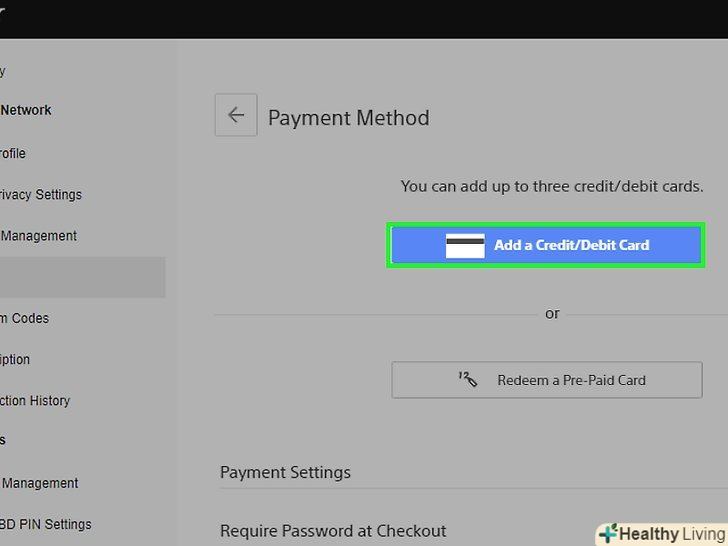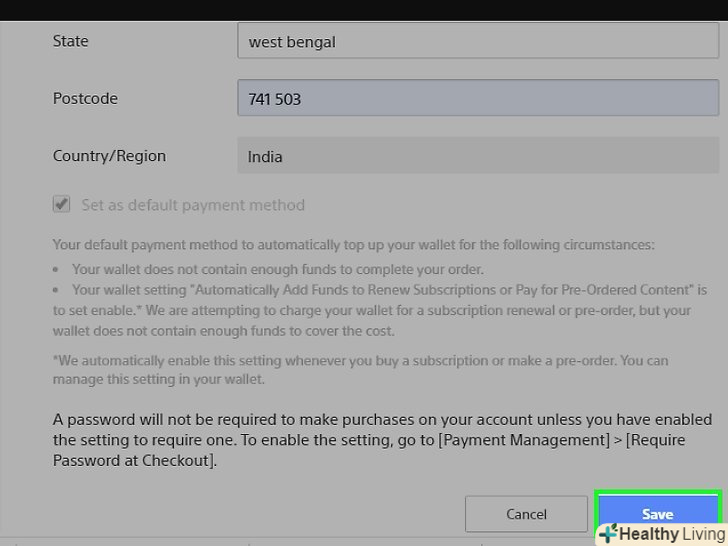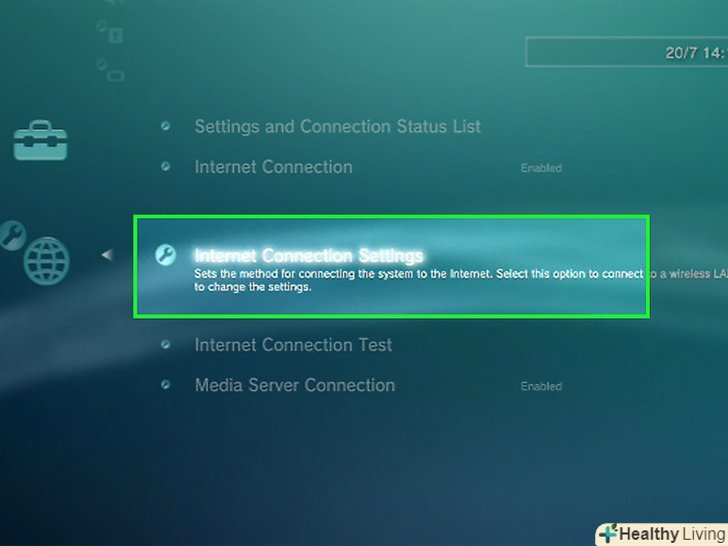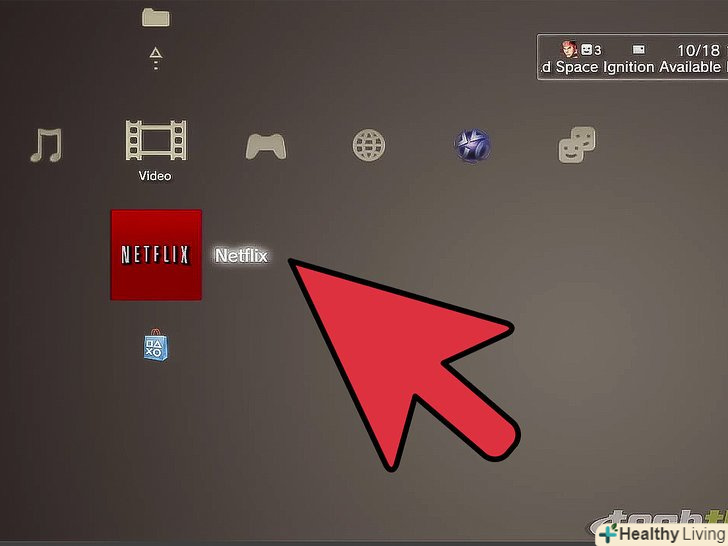З цієї статті ви дізнаєтеся, як додати інформацію про банківську картку в свій обліковий запис PlayStation Network. Це дозволить вам оплачувати покупки в магазині PlayStation Store і підписку на PlayStation Plus .
Кроки
Метод1З 3:
PS4
Метод1З 3:
 Увімкніть консоль. для цього натисніть кнопку живлення на передній панелі консолі або натисніть кнопку «PS» на підключеному контролері.
Увімкніть консоль. для цього натисніть кнопку живлення на передній панелі консолі або натисніть кнопку «PS» на підключеному контролері.- У будь-якому випадку увімкніть контролер.
 Виберіть свій профіль і натиснітьX . так ви ввійдете в PlayStation 4.
Виберіть свій профіль і натиснітьX . так ви ввійдете в PlayStation 4. ВиберітьPlayStation Store і натисніть X . ця вкладка знаходиться зліва на головному екрані.
ВиберітьPlayStation Store і натисніть X . ця вкладка знаходиться зліва на головному екрані. ВиберітьСпособи оплати і натисніть X . ця опція знаходиться внизу меню в лівій частині екрана.
ВиберітьСпособи оплати і натисніть X . ця опція знаходиться внизу меню в лівій частині екрана. Введіть пароль до PlayStation Network. це пароль, який ви використовуєте разом з адресою електронної пошти для входу в PlayStation Network.
Введіть пароль до PlayStation Network. це пароль, який ви використовуєте разом з адресою електронної пошти для входу в PlayStation Network. ВиберітьПродовжити і натисніть X . якщо ви ввели правильний пароль, ви перейдете на сторінку «способи оплати».
ВиберітьПродовжити і натисніть X . якщо ви ввели правильний пароль, ви перейдете на сторінку «способи оплати». ВиберітьДодати кредитну або дебетову картку і натисніть X . ця опція знаходиться внизу сторінки під іншими способами оплати.
ВиберітьДодати кредитну або дебетову картку і натисніть X . ця опція знаходиться внизу сторінки під іншими способами оплати. Введіть інформацію про свою карту. введіть ім'я власника картки, номер картки, код безпеки картки та дату закінчення терміну дії картки.
Введіть інформацію про свою карту. введіть ім'я власника картки, номер картки, код безпеки картки та дату закінчення терміну дії картки. ВиберітьДалі і натисніть X . ця опція знаходиться внизу сторінки.
ВиберітьДалі і натисніть X . ця опція знаходиться внизу сторінки. Введіть свою платіжну адресу. це Адреса, на яку зареєстрована карта (необов'язково домашню адресу).
Введіть свою платіжну адресу. це Адреса, на яку зареєстрована карта (необов'язково домашню адресу). ВиберітьЗберегти і натисніть X . ваша банківська картка буде додана до вашого облікового запису PlayStation Network. Тепер цією картою можна користуватися при здійсненні покупок в PlayStation Store.
ВиберітьЗберегти і натисніть X . ваша банківська картка буде додана до вашого облікового запису PlayStation Network. Тепер цією картою можна користуватися при здійсненні покупок в PlayStation Store.
Метод2З 3:
PS3
Метод2З 3:
 Увімкніть консоль. для цього натисніть кнопку живлення на консолі або натисніть кнопку «PS» на підключеному контролері.
Увімкніть консоль. для цього натисніть кнопку живлення на консолі або натисніть кнопку «PS» на підключеному контролері. Виберіть свій профіль і натиснітьX . так ви ввійдете в PlayStation 3.
Виберіть свій профіль і натиснітьX . так ви ввійдете в PlayStation 3. Прокрутіть сторінку, виберітьPlayStation Network, а потім натисніть X . залежно від вашої версії програмного забезпечення PS3 ця опція може називатися "PSN".
Прокрутіть сторінку, виберітьPlayStation Network, а потім натисніть X . залежно від вашої версії програмного забезпечення PS3 ця опція може називатися "PSN". ВиберітьВхід і натисніть X . ця опція знаходиться зверху праворуч на головній сторінці (зліва від вкладки «друзі»).
ВиберітьВхід і натисніть X . ця опція знаходиться зверху праворуч на головній сторінці (зліва від вкладки «друзі»).- Якщо зверху ви бачите опцію "управління обліковим записом«, виберіть її, натисніть» X" і пропустіть наступні три кроки.
 Введіть свою адресу електронної пошти та пароль. це повинні бути облікові дані, які ви використовуєте для входу на сайт PlayStation.
Введіть свою адресу електронної пошти та пароль. це повинні бути облікові дані, які ви використовуєте для входу на сайт PlayStation. ВиберітьВхід і натисніть X . так ви ввійдете в PlayStation Network.
ВиберітьВхід і натисніть X . так ви ввійдете в PlayStation Network. ВиберітьУправління обліковим записом і натисніть X . ця опція знаходиться під «вхід».
ВиберітьУправління обліковим записом і натисніть X . ця опція знаходиться під «вхід». Ще раз натиснітьX . відкриється меню «дані облікового запису».
Ще раз натиснітьX . відкриється меню «дані облікового запису». ВиберітьПлатіжна інформація і натисніть X . це перша опція на сторінці «дані облікового запису».
ВиберітьПлатіжна інформація і натисніть X . це перша опція на сторінці «дані облікового запису». Введіть пароль до PSN, коли з'явиться запит. якщо ви вже ввійшли в PlayStation Network, запит не з'явиться.
Введіть пароль до PSN, коли з'явиться запит. якщо ви вже ввійшли в PlayStation Network, запит не з'явиться. Введіть дані своєї карти. введіть тип картки (наприклад, Master Card, Visa тощо), ім'я власника картки, номер картки, код безпеки картки та дату закінчення терміну дії картки.
Введіть дані своєї карти. введіть тип картки (наприклад, Master Card, Visa тощо), ім'я власника картки, номер картки, код безпеки картки та дату закінчення терміну дії картки. ВиберітьПродовжити і натисніть X . ця опція знаходиться внизу сторінки.
ВиберітьПродовжити і натисніть X . ця опція знаходиться внизу сторінки. Введіть свою платіжну адресу. це Адреса, на яку зареєстрована карта (необов'язково домашню адресу).
Введіть свою платіжну адресу. це Адреса, на яку зареєстрована карта (необов'язково домашню адресу). ВиберітьЗберегти і натисніть X . ваша банківська картка буде додана до вашого облікового запису PlayStation Network. Тепер цією картою можна користуватися при здійсненні покупок в PlayStation Store на будь-якому пристрої (наприклад, PS4, PS Vita і сайті PlayStation).
ВиберітьЗберегти і натисніть X . ваша банківська картка буде додана до вашого облікового запису PlayStation Network. Тепер цією картою можна користуватися при здійсненні покупок в PlayStation Store на будь-якому пристрої (наприклад, PS4, PS Vita і сайті PlayStation).
Метод3З 3:
На комп'ютері
Метод3З 3:
 Відкрийте сайт PlayStation Store. перейдіть на сторінку https://store.playstation.com/ .
Відкрийте сайт PlayStation Store. перейдіть на сторінку https://store.playstation.com/ . Наведіть курсор миші на своє ІМ'Я користувача PSN. воно знаходиться у верхньому правому куті веб-сторінки PlayStation Store; розкриється меню.
Наведіть курсор миші на своє ІМ'Я користувача PSN. воно знаходиться у верхньому правому куті веб-сторінки PlayStation Store; розкриється меню.- Якщо ви ще не ввійшли в PlayStation Network, натисніть «Вхід» і введіть свою адресу електронної пошти та пароль.
 НатиснітьНалаштування облікового запису . ця опція знаходиться у верхній частині меню.
НатиснітьНалаштування облікового запису . ця опція знаходиться у верхній частині меню.- Якщо ви вже ввійшли в PlayStation Store, Вам буде запропоновано повторно ввести свою адресу електронної пошти та пароль.
 Клацніть поГаманець . це вкладка в лівій частині сторінки.
Клацніть поГаманець . це вкладка в лівій частині сторінки. НатиснітьДодати кредитну картку . ця опція розташована в розділі «способи оплати» на сторінці «гаманець» (зліва від кнопки «Додати PayPal»).
НатиснітьДодати кредитну картку . ця опція розташована в розділі «способи оплати» на сторінці «гаманець» (зліва від кнопки «Додати PayPal»). Введіть інформацію про кредитну картку. введіть:
Введіть інформацію про кредитну картку. введіть:- Номер картки;
- Тип карти;
- Дату закінчення терміну дії картки;
- Ім'я власника картки;
- Код безпеки карти;
- Платіжна адреса.
- Також можна встановити прапорець у «Зробити цей спосіб оплати основним", щоб використовувати цю карту для здійснення покупок за замовчуванням.
 Клацніть поЗберегти . ваша банківська картка буде додана до вашого облікового запису PlayStation Network. Тепер цією картою можна користуватися при здійсненні покупок в PlayStation Store.
Клацніть поЗберегти . ваша банківська картка буде додана до вашого облікового запису PlayStation Network. Тепер цією картою можна користуватися при здійсненні покупок в PlayStation Store.
Поради
- Як тільки ви додасте інформацію про вашу банківську картку до свого облікового запису PSN, вона буде збережена. Так система автоматично відкриє дані вашої банківської карти, коли ви перейдете на сторінку оплати в PlayStation Store.
- Банківську картку можна додати лише до основного облікового запису PSN. Кошти з банківської картки основного аккаунта можна додати в додатковий обліковий запис, який, як правило, є обліковим записом дитини, якщо батьки хочуть обмежити використання PlayStation Store і певних функцій.
Попередження
- Переконайтеся, що ваш обліковий запис PSN захищений паролем (тобто ви не авторизуєтеся автоматично), якщо ви не знаєте, хто буде користуватися вашою PlayStation. Інформація про вашу банківську картку зберігається у файлі, тому будь-яка людина, у якої є доступ до консолі, може щось купити в PlayStation Store без вашого відома.